Bài viết được tư vấn chuyên môn bởi ông Võ Văn Hiếu – Giám đốc kỹ thuật của Trung tâm sửa chữa điện lạnh – điện tử Limosa.
Để quản lý được thông tin chấm công một cách chính xác và hiệu quả, việc xuất dữ liệu từ máy chấm công ra Excel là cần thiết. Trong bài viết này, Trung tâm sửa chữa điện lạnh – điện tử Limosa sẽ giới thiệu cách xuất dữ liệu từ máy chấm công ra Excel và những lưu ý cần thiết để thực hiện công việc này.

MỤC LỤC
1. Cách để xuất dữ liệu từ máy chấm công ra Excel
Dưới đây là toàn bộ quy trình cơ bản hướng dẫn cách xuất dữ liệu từ máy chấm công ra Excel, cùng xem qua nhé.
Bước 1: Chuẩn bị
Trước khi thực hiện việc xuất dữ liệu từ máy chấm công ra Excel, bạn cần chuẩn bị một số yếu tố sau:
- Máy chấm công cần kết nối với máy tính hoặc laptop của bạn qua cổng USB hoặc qua mạng LAN.
- Bạn cần phần mềm quản lý chấm công để lấy dữ liệu từ máy chấm công. Một số phần mềm quản lý chấm công phổ biến hiện nay là ZKTeco, RONALD JACK, và IN01-A.
- Bạn cần có phiên bản Microsoft Excel để lưu và xử lý dữ liệu chấm công.
Bước 2: Lấy dữ liệu từ máy chấm công
Sau khi đã chuẩn bị đầy đủ, bạn tiến hành lấy dữ liệu từ máy chấm công bằng phần mềm quản lý chấm công. Các bước cụ thể sẽ khác nhau tùy thuộc vào phần mềm quản lý chấm công bạn sử dụng, tuy nhiên, đa phần các phần mềm sẽ có chức năng Export để xuất dữ liệu ra các định dạng khác nhau, trong đó bao gồm cả định dạng Excel.
Bước 3: Mở Excel và import dữ liệu
- Sau khi lấy dữ liệu từ máy chấm công, bạn mở Microsoft Excel và import dữ liệu đã xuất ra. Các bước thực hiện như sau:
- Bấm chuột vào tab Data trên thanh menu trên cùng của Excel.
- Chọn From Text/CSV trong mục Get External Data.
- Chọn file dữ liệu đã xuất từ phần mềm quản lý chấm công và bấm Open.
- Trong hộp thoại Import Wizard, chọn Delimited nếu dữ liệu được phân tách bởi ký tự đặc biệt, hoặc Fixed Width nếu dữ liệu được phân tách bằng cách căn lề. Nhập thông tin chi tiết về cách phân tách dữ liệu trong bước này.
- Chọn cách sắp xếp dữ liệu cho các cột.
- Chọn nơi để đặt bảng dữ liệu trong Excel.
- Kiểm tra lại các cài đặt và bấm Finish để import dữ liệu.
Bước 4: Xử lý dữ liệu chấm công
Sau khi đã import dữ liệu vào Excel, bạn cần phân tích và xử lý dữ liệu để có được các thông tin cần thiết. Các bước thực hiện như sau:
- Kiểm tra và sửa các lỗi trong dữ liệu, như các giá trị trống hoặc giá trị không hợp lệ.
- Sắp xếp dữ liệu theo thứ tự thời gian hoặc theo mã nhân viên để dễ dàng theo dõi.
- Tính toán số giờ làm việc của từng nhân viên hoặc của cả nhóm.
- Tạo các báo cáo chấm công, bao gồm số giờ làm việc, số giờ tăng ca, số ngày nghỉ, số ngày đi trễ hoặc về sớm.
Vậy chúng tôi vừa thông tin đến bạn về cách xuất dữ liệu từ máy chấm công ra Excel, chúng tôi hy vọng rằng chúng sẽ thật sự giúp ích cho bạn.
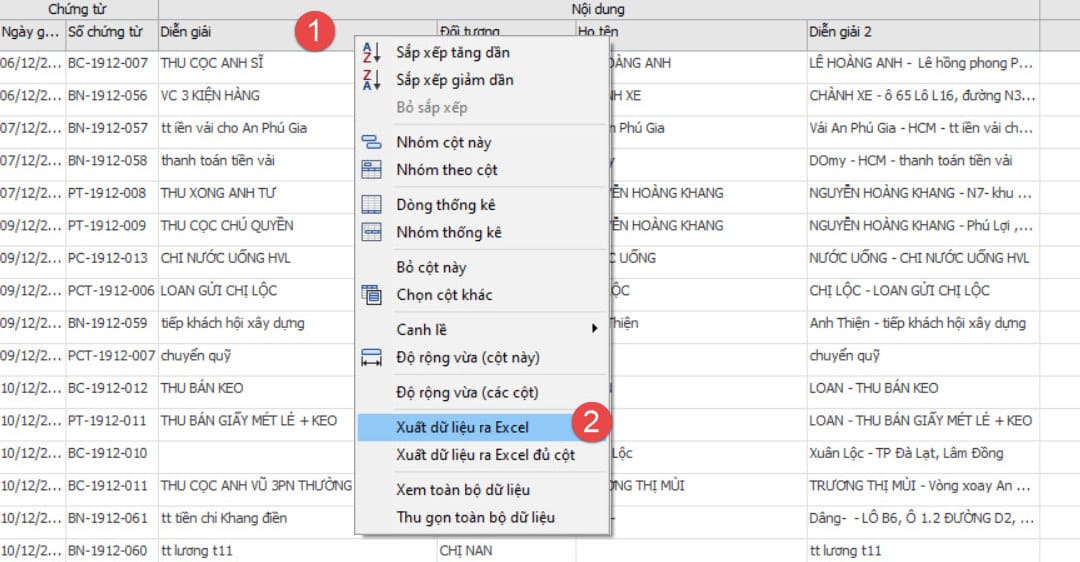
2. Một số lưu ý khi xuất dữ liệu từ máy chấm công ra Excel
Để tiếp tục phần hướng dẫn cách xuất dữ liệu từ máy chấm công ra Excel, trong phần này chúng tôi sẽ đưa ra một số lưu ý mà bạn cần nhớ trước khi xuất dữ liệu để đảm bảo độ chính xác nhé. Để xuất dữ liệu từ máy chấm công ra Excel một cách chính xác và hiệu quả, bạn cần lưu ý một số điểm sau:
- Chọn đúng định dạng dữ liệu để tránh việc dữ liệu bị mất hoặc bị sai lệch khi import vào Excel.
- Kiểm tra lại dữ liệu trước khi import để tránh các lỗi không đáng có.
- Sử dụng các công cụ của Excel để phân tích và xử lý dữ liệu chấm công.
- Lưu trữ dữ liệu một cách an toàn và bảo mật để tránh mất mát dữ liệu hoặc việc truy cập trái phép vào dữ liệu chấm công.
Việc xuất dữ liệu từ máy chấm công ra Excel là một công việc cần thiết trong quản lý chấm công của một công ty hoặc doanh nghiệp. Với các bước và lưu ý trên, bạn có thể thực hiện công việc này một cách dễ dàng và chính xác, từ đó giúp tiết kiệm thời gian và nâng cao hiệu quả trong quản lý chấm công.
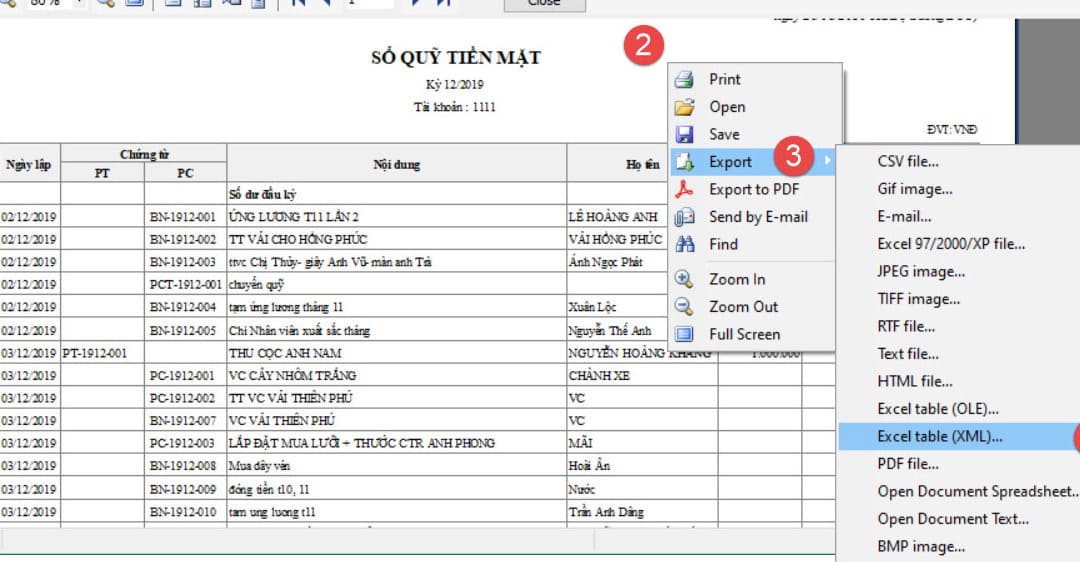
3. Câu hỏi thường gặp về cách xuất dữ liệu từ máy chấm công ra Excel
- Tại sao cần xuất dữ liệu từ máy chấm công sang Excel?
Việc xuất dữ liệu từ máy chấm công sang Excel giúp cho việc quản lý chấm công trở nên dễ dàng hơn. Bằng cách này, các quản lý có thể xử lý dữ liệu chấm công nhanh chóng, tính toán số giờ làm việc, số giờ tăng ca, số ngày nghỉ, số ngày đi trễ hoặc về sớm một cách chính xác. Ngoài ra, việc xuất dữ liệu từ máy chấm công sang Excel cũng giúp tiết kiệm thời gian và nâng cao hiệu quả trong quản lý chấm công.
- Có những định dạng dữ liệu nào được hỗ trợ khi xuất dữ liệu từ máy chấm công sang Excel?
Thông thường, các máy chấm công sẽ hỗ trợ các định dạng dữ liệu như Text, CSV, Excel hoặc các định dạng tương tự. Ngoài ra, các định dạng dữ liệu khác cũng có thể được hỗ trợ tùy thuộc vào từng loại máy chấm công.
- Có những lỗi nào có thể xảy ra khi xuất dữ liệu từ máy chấm công sang Excel?
Khi xuất dữ liệu từ máy chấm công sang Excel, có thể xảy ra các lỗi như dữ liệu bị thiếu, dữ liệu không hợp lệ, định dạng dữ liệu không đúng, v.v… Để tránh các lỗi này, bạn nên kiểm tra lại dữ liệu trước khi import vào Excel để đảm bảo tính chính xác và đầy đủ của dữ liệu.
Đó là tổng hợp những cách xuất dữ liệu từ máy chấm công ra Excel mà Trung tâm sửa chữa điện lạnh – điện tử Limosa chia sẻ đến người đọc. Ngoài ra Limosa còn cũng cấp dịch vụ sửa máy chấm công tại TPHCM uy tín, chuyên nghiệp. Liên hệ ngay qua số HOTLINE 1900 2276 của trung tâm để được giải đáp hay hỗ trợ những dịch vụ hoàn toàn miễn phí nhé.

 Thời Gian Làm Việc: Thứ 2 - Chủ nhật : 8h - 20h
Thời Gian Làm Việc: Thứ 2 - Chủ nhật : 8h - 20h Hotline: 1900 2276
Hotline: 1900 2276




